What is Google Drive in Hindi : दुनिया की जानी मानी और सबसे भरोसेमंद कंपनी गूगल ने इंटरनेट के माध्यम से डेटा को सुरक्षित रखने और उसे अपनी सुविधा से कभी भी पुन: हासिल करने के मकसद से Google Drive जैसा माध्यम अपने Users को उपलब्ध कराया है।
जैसा कि आप सब जानते ही हैं कि आज के दौर में सब कुछ Digital हो गया है। इसी क्रम में गूगल ने अपने यूजर्स को डिजीटल मोड में अपने फोटो, जरूरी दस्तावेज, वेबसाइटस का डेटा आदि सुरक्षित रखने के लिये Google Drive जैसा प्लेटफार्म पेश किया है। जोकि मुफ्त में यह सुविधा प्रदान करता है।
इस पर आप अपने वीडियो भी सुरक्षित रख सकते हैं और आधार कार्ड और पैनकार्ड जैसे दस्तावेजों की स्कैन कॉपी भी सुरक्षित रख सकते हैं।
लेकिन हम सभी Google Drive को सही ढंग से Use करने का तरीका आना चाहिये। इसलिये आज हम आपको गूगल ड्राइव को सही ढंग से इस्तेमाल करने के बारे में विस्तार से जानकारी देने जा रहे हैं।
Google Drive Kya Hai? गूगल ड्राइव क्या है हिंदी में विस्तार से जानें
Google Drive गूगल की एक Free Service है। यह Cloud Storage के सिद्धांत पर काम करती है। इस प्रकार की सर्विस इंटरनेट की दूसरी दिग्गज कंपनियां जैसे Microsoft, Box. SugarSync, Apple iCloud, One Drive तथा Dropbox भी देती हैं।
लेकिन जब बात विश्वसनीयता की आती है, तो लोग गूगल पर ही सबसे ज्यादा भरोसा करते हैं। कारण यह कि गूगल ने अपने यूजर्स का दिल जीता है और भरोसा कमाया है। जबकि अन्य कंपनियां मुनाफा कमाने के बारे में ज्यादा सोचती हैं। सामाजिक सरोकारों से उनका कोई वास्ता नहीं रहा है।
Google Drive आपको Cloud की सहयता से दुनिया के किसी भी हिस्से से Web Based Application Access करने की इजाजत देता है।
आप गूगल ड्राइव पर अपनी Files को Store करने तथा Files Share करने की सुविधा एक दम मुफ्त में पाते हैं।
Google Drive Features क्या हैं?
गूगल के इस प्लेटफार्म पर बहुत ही कमाल के और जबरदस्त फीचर्स मौजूद हैं। जिनके बारे में आपको क्रम से बताया जा रहा है।
- Desktop Clients Sync
- Smartphone Clients Sync
- Uploding Files
- Creating Folders
- Files Sharing
- Documents Creating
- Edit
Google Drive की मुख्य विशेषतायें क्या हैं?
- Google Drive एक Free sevice है।
- यह दुनिया के किसी भी हिस्से से अपना डेटा Access करने की इजाजत देता है।
- इससे Google Docs, Android, Google Analytics, Gmail, Chrome तथा Youtube जैसी सर्विसेज भी जुड़ी हुई हैं।
- गूगल ड्राइव की Speed बहुत अच्छी है। इसके जरिये डाउनलोडिंग तथा अपलोडिंग बहुत Fast होती है।
- गूगल ड्राइव में 15GB तक का डाटा फ्री में रखने की सुविधा प्रदान की जाती है। जो लोग इससे अधिक डाटा रखना चाहते हैं, उन्हें अतिरिक्त Space के लिये कुछ पैसा देना होता है।
गूगल ड्राइव को कब लांच किया गया था?
गूगल ने Google Drive की फ्री सेवा को 24 अप्रैल 2012 में लांच किया हुआ था। तब से लेकर आज तक दुनिया भर के यूजर्स इस सेवा का लाभ उठाते आ रहे हैं।
Google Drive Subscription Pricing Details क्या है?
- 15 GB Data स्टोरेज व फीचर्स फ्री हैं।
- 100 GB डाटा स्टोरेज के लिये 1.99$ देना होता है।
- 1 TB डाटा स्टोरेज के लिये 9.99$ देना होता है।
- 10 TB डाटा स्टोरेज के लिये 99.99$ देना होता है।
- G Suite Accounts के लिये अलग से 5$ प्रत्येक यूजर्स हर माह अदा करना पड़ता है।
Google Drive Account Kaise Banaye
गूगल ड्राइव अकाउंट बनाने के लिये आपको कुछ खास मेहनत नहीं करनी पड़ती है। बस आपको गूगल पर अपना खुद का Gmail Account बनाना होता है।
जीमेल अकाउंट बन जाने के बाद आप अपनी जीमेल आईडी और पासवर्ड के जरिये गूगल ड्राइव में भी लॉगिन करने में सक्षम कर पाते हैं। लेकिन गूगल में आपको पहले गूगल ड्राइव ऐप डाउनलोड करना होगा। जिसके बाद आप उसमें भी अपनी Gmail ID, Password से Sign In कर पायेंगें।
Also Read :
- केवाईसी क्या है? केवाईसी कैसे अपडेट करें?
- UAN नंबर कैसे एक्टिवेट करें?
- फोटो को Text फाइल में कैसे कन्वर्ट करें?
- मास्टोडोन क्या है? इस पर अकाउंट कैसे बनायें?
- Youtube क्या है? यूटयूब चैनल कैसे डिलीट करें?
गूगल ड्राइव में किस प्रकार की Files Create की जाती हैं?
गूगल ड्राइव पर आप निम्न प्रकार की Files Create कर सकते हैं –
1 – Presentations
यह माइक्रोसाफ्ट पॉवर प्वाइंट से मिलता जुलता है। इसके जरिये आप Google Drive पर Slideshows बनाने के लिये किया जाता है।
2 – Documents
इस सुविधा के जरिये कोई भी User अपने Letters, Essays, Flyers तथा Text Based Files बना सकता है और उन्हें सुरक्षित भी रख सकता है।
3 – Forms
गूगल ड्राइव के इस भाग में आप डेटा को हासिल तथा उसे Organize भी कर सकते हैं।
4 – Spreadsheets
ड्राइव के इस हिस्से का उपयोग आप किसी भी सूचना को स्टोर करने तथा उसे Organize करने में कर सकते हैं।
5 – Drawing
गूगल ड्राइव के इस भाग में आप Simple Vector Graphics तथा Diagrams बनाने में होता है।
गूगल ड्राइव में पाठ संदेश (Text Documents) कैसे सेव करें?
दोस्तों, इस हिस्से में हम पाठ संदेश (Text Documents) को बनाना और Edit करना तथा उसे गूगल ड्राइव में Save करना सीखेंगें –
- आप अपने डेस्कटॉप ब्राउजर के जरिये drive.google.com पर जायें।
- अब यहां क्रियेट बटन के ठीक नीचे दिखाई पड़ रहे Connect More Apps पर क्लिक करें।
- Connect Apps Window के Search Box में आप Drive Notepad को सर्च करें।
- कनेक्ट होते ही यहां आपको Confirmation Message Show होगा। आप इस पर टिक मार्क करें। टिक मार्क करने से Drive Notepad को Default App में रखा जा सकता है। अब आप अपनी फाइल खोलने के लिये Click OK पर क्लिक करें।
- अपने लिये नया Text Document क्रियेट करने के लिये आप यहां Create पर क्लिक करें और Text Document का चुनाव करें।
- अब आप गूगल ड्राइव के एक अन्य हिस्से में पहुंच जाएंगें। यहां Drive Notepad Text Editor दिखाई देगा। यह पूरी तरह गूगल ड्राइव के साथ जुड़ा हुआ होता है। यहां आपको Floating Toolbar दिखाई देगा। आप इसकी सहायता से File Name, Save File & File Extension को अपनी जरूरत के हिसाब से प्रयोग कर सकते हैं।
- एक बार जब आपकी फाइल बन कर तैयार हो जाये तो आप Save बटन की सहायता से Text File को सेव कर सकते हैं और गूगल ड्राइव फोल्डर में उसे देख भी सकते हैं।
- यदि आप अपनी Text File को Open करना चाहते हैं तो इसके लिये आपको गूगल ड्राइव में अपनी फाइल के ऊपर Right Click करना होगा। फिर Open With के माध्यम से Drive with Notepad Choose करना होगा। इस प्रकार आप इसे खोल सकते हैं और इसी माध्यम से Edit भी कर सकते हैं।
गूगल ड्राइव में Add File को Delete कैसे करें?
Google Drive में पहले से मौजूद किसी फाइल को डिलीट करना बहुत आसान है। आपको Text File रिमूव करने के लिये पहले उसे Trash मोड में डालना पड़ता है़।
1 – मोबाइल का प्रोसेस
यदि आपके द्धारा File को Own किया गया है, तो आपने जिन लोगों के साथ फाइल शेयर की है, वह उसे डाउनलोड कर कॉपी कर सकते हैं।
लेकिन यदि अपने अपनी फाइल को Own नहीं किया है, तो ऐसी स्थिति में फाइल को Remove करते हैं, तो यह आपकी ड्राइव में से डिलीट हो जाएगी।
2 – वेब के द्धारा डिलीट करने का प्रोसेस
- आपको अपने Desktop पर drive.google.com पर जाना होगा।
- अब अपनी फाइल पर क्लिक करें।
- फिर Remove के विकल्प कर क्लिक करें।
Google Drive Se Backup Kaise Le (गूगल ड्राइव से बैकअप लेने का सही तरीका)
यदि आप अपने Google Drive अकाउंट का बैकअप लेना चाहते हैं, तो आपको सबसे पहले अपने डेस्कटॉप में ब्राउज़र के जरिये गूगल ड्राइव अकाउंट लॉग इन करना होगा। बैकअप आसानी से लेने के लिये आप नीचे बताये गये तरीकों को ध्यान से पढ़ें।
1 – My Drive
My Drive कैटेगरी आपको होमपेज पर बायीं ओर दिखाई देगी। आपको इस पर क्लिक करना है। My Drive सेक्शन में आपको अपनी सारी फाइल्स एक साथ मिल जाती हैं।
2 – Click On Download
फाइल डाउनलोड करने के लिये आप सबसे पहले फाइल को सिलेक्ट करें। सिलेक्ट करने के लिये आपको Right Click करना होगा। आपको दिखाई पड़ रहे तमाम विकल्पों में से Download पर क्लिक करना है।
3 – Data Download in Zip File
आपकी फाइल डाउनलोड होने से पहले Zip File में कन्वर्ट होती है। यह एक जरूरी प्रक्रिया होती है। Zip में कन्वर्ट होने के बाद आपकी फाइल खुद ब खुद Download होना शुरू हो जाती है।
Mobile Se Google Drive Me Photo Kaise Delete Kare
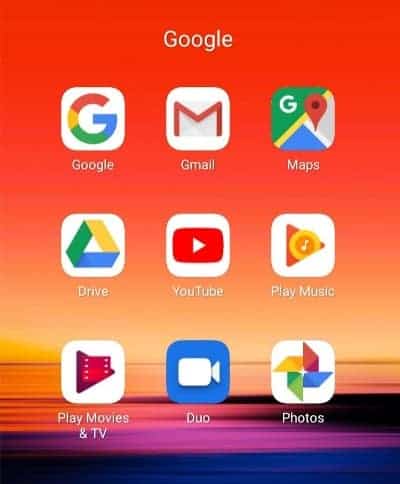 यदि आप गूगल ड्राइव को अपने मोबाइल में इस्तेमाल करते हैं, तो आपने अक्सर देखा होगा कि आपका गूगल ड्राइव अकाउंट वीडियो, फोटो, तथा न जाने कितनी अन्य गैर जरूरी सामग्री के कारण आपका गूगल ड्राइव का स्टोरेज स्पेस कम हो जाता है।
यदि आप गूगल ड्राइव को अपने मोबाइल में इस्तेमाल करते हैं, तो आपने अक्सर देखा होगा कि आपका गूगल ड्राइव अकाउंट वीडियो, फोटो, तथा न जाने कितनी अन्य गैर जरूरी सामग्री के कारण आपका गूगल ड्राइव का स्टोरेज स्पेस कम हो जाता है।
यदि आप अपने स्टोरेज के स्पेस को बढ़ाना चाहते हैं, तो आपको कुछ फोटो और वीडियो आदि डिलीट करने की जरूरत पड़ सकती है।
मोबाइल में फाइल डिलीट करने के प्रोसेस के लिये आपको निम्न चरण पूरे करने होंगें। कृप्या ध्यान से देखें।
- सबसे पहले आप अपने मोबाइल में मौजूद गूगल ड्राइव ऐप को ओपन करें।
- यदि आप फोटो डिलीट करना चाहते हैं, तो फोटो के पास More Button का विकल्प नजर आएगा। जो 3 Dots के रूप में दिखाई देता है। आपको इस पर टैप करना है, जिस फोटो को Delete करना चाहते हैं, उस पर टैप करें।
- अब आपके सामने बहुत सारे विकल्प दिखाई पड़ेंगें। जिसमें Remove का Option भी नजर आएगा। आप रिमूव के विकल्प पर क्लिक करके गैरजरूरी फोटो को तुरंत गूगल ड्राइव से डिलीट कर सकते हैं।
कंप्यूटर में गूगल ड्राइव पर डाटा कैसे सेव करें?
यदि आप अपने कंप्यूटर प्रोफेशनल वर्क करते हैं। तो आपके द्धारा कुछ ऐसी सामग्री भी क्रियेट होती है, जिसे सहेज कर रखना बहुत जरूरी होता है। लेकिन आप उसे अपने कंप्यूटर में सेव करके रखना नहीं चाहते हैं, क्योंकि ऐसी सामग्री आपके डेस्कटॉप का बहुत स्पेस घेरती है।
ऐसे में आप इस प्रकार की सामग्री को Google Drive पर सेव करके रख सकते हैं। इसलिये अब हम बताते हैं कि कंप्यूटर पर मौजूद सामग्री को किस प्रकार गूगल ड्राइव पर सेव किया जाता है?
1 – Click On New
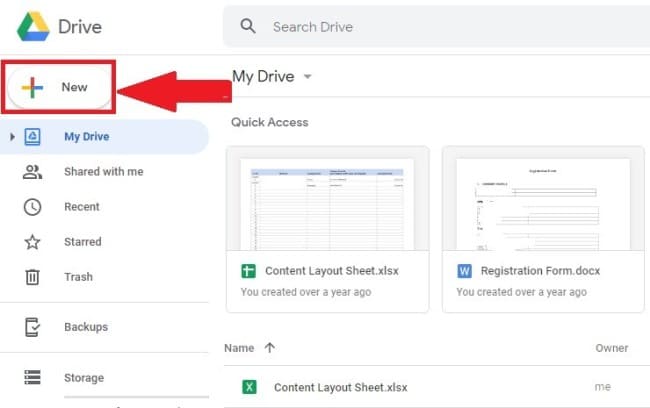 सबसे पहले आप गूगल ड्राइव में Login करें और फिर वहां दिखाई पड़ रहे New के विकल्प पर क्लिक करें।
सबसे पहले आप गूगल ड्राइव में Login करें और फिर वहां दिखाई पड़ रहे New के विकल्प पर क्लिक करें।
2 – Upload File or Folder
अब आपको यहां अपलोड फाइल तथा अपलोड फोल्डर के 2 विकल्प नजर आएंगें। आपको फाइल या फोल्डर जो भी सेव करना हो, उसे सिलेक्ट करें।
3 – Click On Open
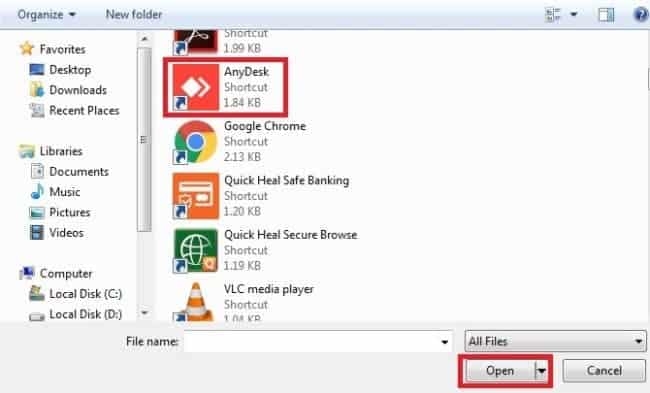 अब आपको अपनी फाइल और फोल्डर को सिलेक्ट करने के बाद Open बटन पर क्लिक करना है। आपके द्धारा इतना करते ही, फाइल गूगल ड्राइव में सेव हो जाएगी।
अब आपको अपनी फाइल और फोल्डर को सिलेक्ट करने के बाद Open बटन पर क्लिक करना है। आपके द्धारा इतना करते ही, फाइल गूगल ड्राइव में सेव हो जाएगी।
अपना Google Drive Account Kaise Delete Kare
गूगल ने अपने यूजर्स को गूगल Google Drive पर अकाउंट बनाने और उसे Delete करने की सुविधा भी प्रदान की है।
यदि आप अपना गूगल ड्राइव अकाउंट डिलीट करना चाहते हैं, यह प्रोसेस बहुत ही आसानी से पूरा हो जाता है।
गूगल ड्राइव अकाउंट डिलीट करने के लिये निम्न Step Follow करें –
1 – Login Your Account
सबसे पहले आप अपना गूगल ड्राइव अकाउंट ब्राउजर में लॉगिन करें।
2 – Now Select You’re my Account
लॉगिन करने के बाद आप Right Side में दिखाई पड़ रहे अपनी प्रोफाइल आइकन पर क्लिक करें। जिसके बाद आपको My Account का विकल्प दिखाई पड़ेगा।
अब आपको इसी माई अकाउंट पर क्लिक करना है और फिर आगे बढ़ना है।
3 – Data & Personalization
अब आपके सामने एक नई Window दिखाई पड़ेगी। यहां आपको Data & Personalization का Option भी नजर आएगा। आपको इसी पर क्लिक करना है।
4 – Now Delete Your Account
Data & Personalization पर क्लिक करने के बाद आपके सामने एक और नई Window दिखाई पड़ने लगती है। जहां आपको Delete Your Account का विकल्प देता है। आप इस पर क्लिक करके अपना गूगल ड्राइव अकाउंट चुटकियों में डिलीट कर सकते हैं।
लेकिन इस पर क्लिक करने से पहले आप अपना सभी महत्वपूर्णं डाटा वापस जरूर ले लें। क्योंकि एक बार यदि आपने अपना अकाउंट डिलीट कर दिया तो आप अपना डाटा कभी रिकवर नहीं कर पायेंगें।
Conclusion :-
दोस्तों Google Drive गूगल का एक बहुत ही शानदार प्रोडक्ट है। यह प्रोडक्ट आम यूजर्स को फ्री में डाटा सेव करने की सुविधा देता है। गूगल के इस प्रोडक्ट की सबसे खास बात यह है कि यह बहुत ही सुरक्षित है। यहां आप अपनी कोई भी फाइल Digital Mode में गूगल की सुरक्षा में सेव करके रख सकते हैं।
गूगल ड्राइव से न तो Data चोरी होता है और न ही गूगल आपके डाटा का गलत इस्तेमाल करता है। इसलिये आप बेखौफ होकर इस प्लेटफार्म और प्रोडक्ट का प्रयोग कर सकते हैं।
Friends हमनें आपको Google Drive Ka Use Kaise Kare in Hindi के जरिये विस्तार से जानकारी देने का प्रयास किया है। यदि आप Google Drive के बारे में और अधिक जानकारी चाहते हैं तो आप हमसे कमेंट बॉक्स के जरिये पूछ सकते हैं।
